Si të instaloni Epic Games Store në Steam Deck

Epic Games Store është një platformë dixhitale e shpërndarjes për video lojëra dhe softuer. Nisur në dhjetor 2018 nga Epic Games, kompania e njohur
Nëse po përpiqeni të luani në PC me një kontrollues Xbox One, mund të jetë vërtet i bezdisshëm nëse përballeni me probleme me kontrolluesin tuaj. Çdo lloj problemi mund të jetë i bezdisshëm, si p.sh. shtypja e butonave nuk regjistrohet ose shkëputja e kontrolluesit. Këto lloj çështjesh mund të ndikojnë në performancën tuaj në lojë në momente kritike ose thjesht t'ju pengojnë të luani në mënyrë të besueshme. Pavarësisht nga shkaku ose problemi i saktë që keni, me siguri do të dëshironi ta rregulloni atë, në mënyrë që të mund të ktheheni në lojë.
Është këshilla më e vjetër për zgjidhjen e problemeve në libër, por ende funksionon çuditërisht shpesh. Rinisja e pajisjeve mund të ndihmojë në zgjidhjen e çdo problemi dhe është i shpejtë dhe i lehtë për t'u bërë. Rekomandohet që të rinisni kompjuterin tuaj si dhe kontrolluesin tuaj pasi nuk e dini domosdoshmërisht që problemi nuk është me kompjuterin.
Nëse e keni lidhur kontrolluesin me kompjuterin tuaj nëpërmjet USB-së, atëherë një problem i mundshëm është se kablloja juaj USB është e lirshme. Shkëputni dhe rilidheni të dy skajet e kabllit dhe shikoni nëse problemi vazhdon, duke pasur kujdes që të mos e tërhiqni kabllon. Është gjithashtu një ide e mirë të provoni një kabllo tjetër USB pasi problemi mund të jetë me vetë kabllon.
Shumë kontrollues të Xbox One mund të lidhen gjithashtu me valë përmes Bluetooth ose përshtatësit me valë Xbox që ofron Microsoft. Shkëputja dhe rilidhja nga lidhja me valë ose harrimi i plotë i lidhjes dhe riparimi mund të ndihmojë në zgjidhjen e problemeve të lidhjes. Nëse jeni duke përdorur përshtatësin me valë Xbox, provoni gjithashtu ta shkëputni atë nga kompjuteri dhe më pas ta lidhni përsëri.
Të gjithë kontrollorët e Xbox One me valë mund të lidhen gjithashtu nëpërmjet USB-së, provoni të përdorni një kabllo USB për të parë nëse është një problem me lidhjen tuaj me valë. Disa kontrollues nuk mbështesin lidhjen me valë, megjithatë mund të provoni të përdorni Bluetooth në vend të USB nëse keni pasur probleme me USB.
Përdorimi i një lidhësi me valë (një lloj lidhjeje i ndryshëm nga Bluetooth, megjithëse asnjëri nuk ka nevojë për një kabllo) mund të jetë gjithashtu një opsion, me kusht që ta keni një të tillë. Lidhëset origjinale me valë Xbox One janë në dispozicion për rreth 25 dollarë në internet, kështu që mund të zgjidhni relativisht lehtë një dhe ta provoni nëse lidhjet e tjera nuk funksionojnë dhe nuk dëshironi të riparoni/zëvendësoni kontrolluesin.
Një tjetër shkak i zakonshëm i problemeve mund të jenë drejtuesit e vjetëruar. Për të përditësuar drejtuesit e pajisjes tuaj, shtypni tastin Windows, shkruani "Device Manager" dhe shtypni enter. Në Device Manager, kërkoni për drejtuesit e kontrolluesit tuaj Bluetooth, USB dhe Xbox One. Klikoni me të djathtën mbi secilën prej tyre, më pas zgjidhni "Përditëso Driver".
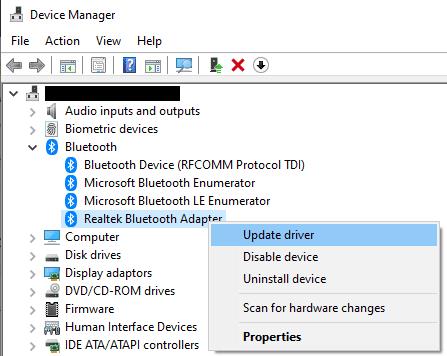
Gjeni drejtuesit e kontrolluesit tuaj Bluetooth, USB dhe Xbox One, më pas kliko me të djathtën mbi secilin prej tyre dhe zgjidhni "Përditëso drejtuesin".
Në përditësimin e drejtuesit, lejo që Windows të "Kërkojë automatikisht për drejtuesit" përveç nëse e keni shkarkuar manualisht një drejtues më të ri. Nëse procesi gjen një drejtues të ri, zgjidhni cilin drejtues dëshironi të përdorni.
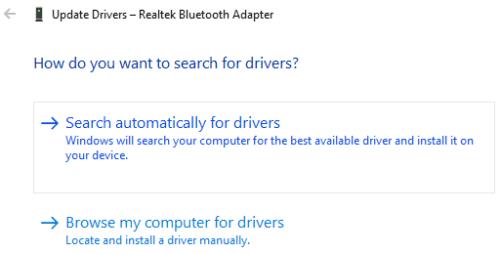
Kontaktoni mbështetjen e Microsoft
Microsoft mund të jetë i vetëdijshëm për problemin që po përjetoni dhe mund të ketë një rregullim, ose të jetë në gjendje të ndihmojë në një farë mënyre. Për shembull, ekziston një problem i njohur mekanik me modelet e hershme të Xbox Elite Wireless Controller Series 2 për të cilat Microsoft ka ofruar një garanci të zgjatur, shikoni detajet këtu .
Epic Games Store është një platformë dixhitale e shpërndarjes për video lojëra dhe softuer. Nisur në dhjetor 2018 nga Epic Games, kompania e njohur
Përdorimi i lojës në distancë në një kuvertë Steam ofron disa përparësi, duke e bërë atë një opsion tërheqës për lojtarët që kërkojnë fleksibilitet, komoditet dhe një përmirësim të
Përditësoni BIOS-in në ASUS ROG Ally për të mbajtur në gjendje të mirë dhe për të ndihmuar në shmangien e çdo problemi që do të ndërhynte në përvojën e përdoruesit.
Fshirja e lojërave dhe aplikacioneve nga ASUS ROG Ally mund të jetë e dobishme për disa arsye, të cilat të gjitha kontribuojnë në optimizimin e performancës së pajisjeve tuaja dhe
Dëshironi të dini se si të luani Xbox Game Pass në Steam Deck? Shikoni këtë udhëzues miqësor për fillestarët se si bëhet.
Pajisja portative e lojrave Steam Deck, Valves, është projektuar për të sjellë përvojën e plotë të lojërave kompjuterike në një pajisje dore. Një nga lojërat që ju
Gjatë viteve të fundit, ne kemi parë disa pajisje të lojërave të dorës të dalin në treg, por numri i opsioneve në dukje ka shpërthyer duke çuar në, dhe
Steam Deck, një pajisje revolucionare lojrash dore nga Valve, ofron një gamë të gjerë karakteristikash të personalizueshme dhe një prej tyre është aftësia për të ndryshuar
Meqenëse vetëm lojërat mund të jenë të mërzitshme, ja se si mund të shtoni shumë përdorues në Steam Deck tuaj lehtësisht me këto këshilla ndihmëse.
Kontrolloni përputhshmërinë e lojës në Steam Deck për të ditur se me cilat lojëra mund të luani dhe të argëtoheni dhe të harroni ditën tuaj.








